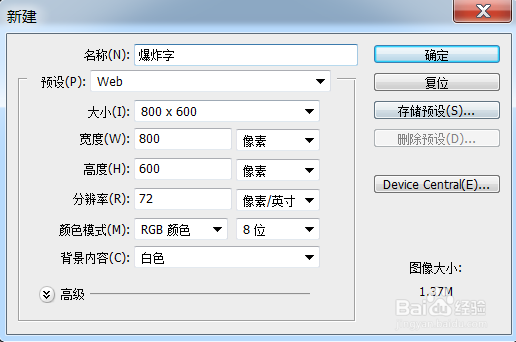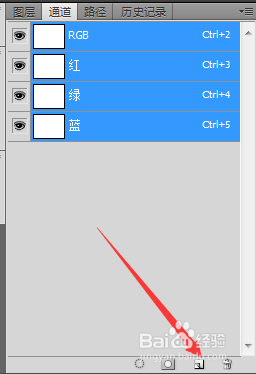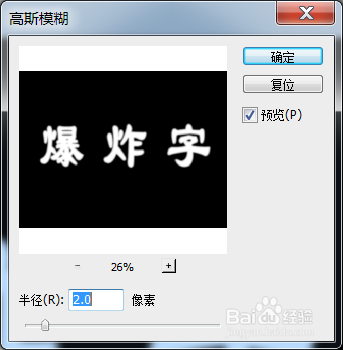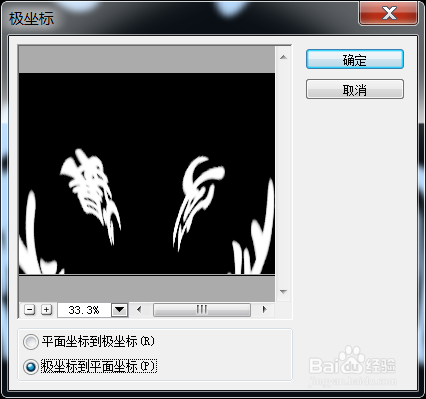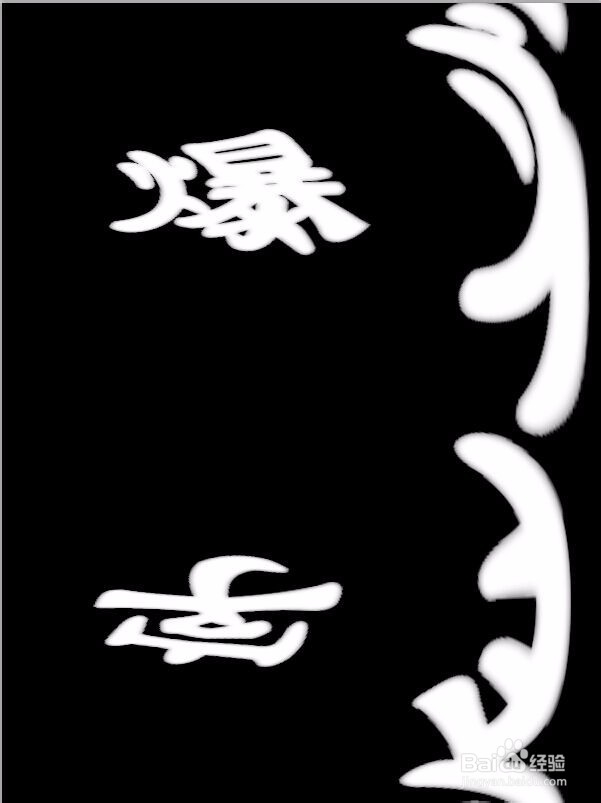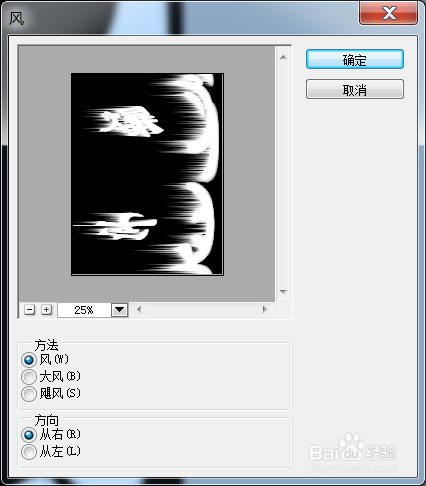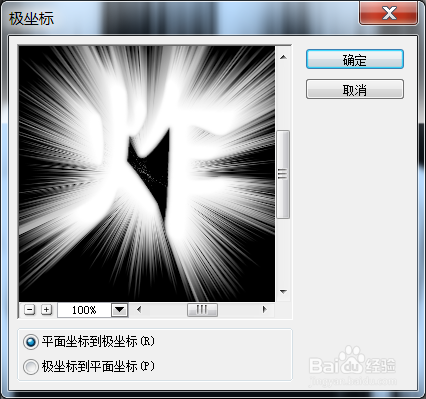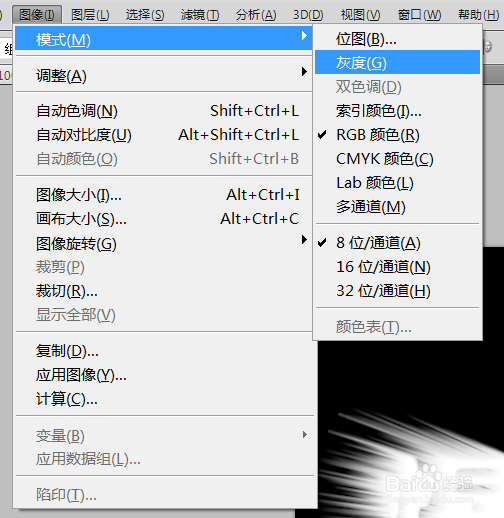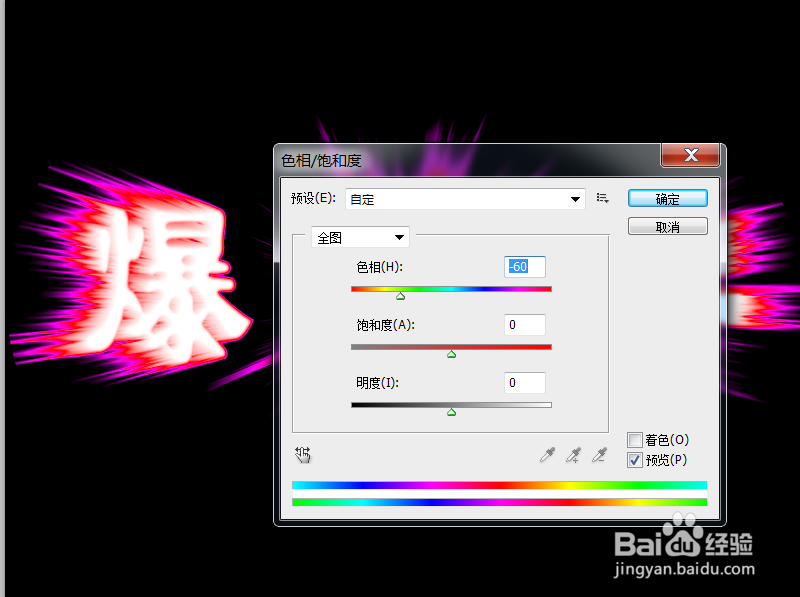【PS基础技巧】怎样制作爆炸字字体
1、新建一张800*600的画布
2、点击新建通道Alpha 1(右侧如果没有,点击工具栏窗口→通道)
3、3单击工短铘辔嗟具箱中的“文字工具”选择“横排文字工具” 输入“爆炸字"三个字,(前景色是白色)单击工具箱中的“移动工具”把文字移动到合适的位置。
4、工具栏→滤镜→模糊→高斯模糊 半径给2个像素→确定 ctrl+d
5、工具栏→滤镜→扭曲→极坐标→极坐标到平面
6、工具栏→图像→图像旋转→顺时针旋转90度
7、工具栏→滤镜→风格化→风 ctrl+f(重复上一次滤镜命令)
8、工具栏→图像→图像旋转→逆时针旋转90度
9、工具栏→滤镜→扭曲→极坐标→平面坐标到极坐标
10、图像→模式→灰度 →索引 →颜色表“黑体”
11、色阶/饱和度(ctrl+u) 自行调整需要的颜色
声明:本网站引用、摘录或转载内容仅供网站访问者交流或参考,不代表本站立场,如存在版权或非法内容,请联系站长删除,联系邮箱:site.kefu@qq.com。
阅读量:45
阅读量:29
阅读量:82
阅读量:55
阅读量:53